오버클러킹이 얼마나 안전한가 | 해야 하나 말아야 하나
게시 됨: 2019-10-14하드웨어 구성 요소가 오버클럭되는 경우 – 일반적으로 제조업체가 권장하는 최대 속도보다 빠르게 작동하도록 속이는 것은 프로세서입니다. 사용하는 각 프로세서는 특정 클럭 속도로 실행되도록 패키지화되고 가격이 책정됩니다. 그러나 이 속도는 일반적으로 제한되어 있으므로 문제를 일으키지 않고 약간 부딪혀도 아무런 해가 없습니다.
그러나 문제는 어떻게 할 수 있습니까?
이것은 오버클럭을 통해 수행할 수 있습니다. 오버클러킹의 목표는 주어진 하드웨어의 작동 속도를 높이는 것이며 시간이 지남에 따라 대중화되고 있습니다. 그러나 온도 상승, 구성 요소의 영구적인 손상 등과 같은 오버클러킹과 관련된 위험에 대해 아는 사용자는 극소수에 불과합니다.
따라서 오버클럭킹에 대해 자세히 알아보기 전에 Windows 10을 위한 최고의 무료 오버클럭킹 소프트웨어입니다. 오버클럭의 필요성과 오버클럭할 수 있는 CPU 유형에 대해 알아보겠습니다.
CPU를 오버클럭할 수 있습니까?
많은 마더보드와 Intel CPU가 잠긴 승수와 함께 배송되어 값 변경을 중지하고 CPU를 오버클럭하기 때문에 모든 CPU를 오버클럭할 수 있는 것은 아닙니다. AMD CPU의 초기 버전은 잠금 해제된 반면 최근 버전은 잠금 해제에 저항합니다. 또한 X 시리즈 CPU를 사용하는 경우 오버클럭할 수 있습니다. 또한 강력한 게임용 PC를 만들고 싶다면 오버클럭에 적합한 구성 요소를 구입해야 합니다.
오버클러킹이 필요한 이유는 무엇입니까?
이에 대한 대답은 매우 명확합니다. 더 빠른 CPU 속도를 얻고 초당 빠른 작업을 수행하려면 오버클러킹을 수행해야 합니다. 또한 시간이 지남에 따라 오버클러킹이 덜 중요해져서 사람들이 자주 합니다.
특히 게이머와 매니아는 하드웨어를 오버클럭하여 제한된 그래픽 카드로 훨씬 빠르게 게임을 실행합니다. 그러나 때로는 이것이 작동하지 않으므로 GPU를 오버클럭하여 성능을 향상시킵니다.
PC 오버클러킹의 이점
- 시스템 성능 향상
- 무거운 소프트웨어 등을 실행하는 동안 컴퓨터 기능을 원활하게 합니다.
이거 대단하지 않아? 물론 오버클러킹에는 어두운 면이 있으므로 시스템 구성 요소와 그래픽에 잠재적인 손상을 줄 수 있습니다. 따라서 온도를 확인하고 적절한 소프트웨어를 사용하여 오버클럭킹을 수행하는 것이 중요합니다.
이 기사에서는 핵심 값을 조정하여 RAM, CPU 및 GPU의 최적 성능을 얻는 데 도움이 되는 최고의 무료 오버클러킹 소프트웨어 를 등록합니다.
Windows 10을 위한 최고의 오버클러킹 소프트웨어
오버클러킹 프로세스는 기꺼이 소비하는 시간에 따라 다릅니다. 정확하고 안전한 오버클럭을 위해서는 연구, 냉각기 및 추가 부품이 필요합니다. 그러나 모든 사람이 수동으로 이 작업을 수행할 수 있는 것은 아니며 며칠이 걸릴 수 있습니다. 따라서 여기서는 일을 쉽게 하기 위해 Windows 10을 위한 최고의 무료 오버클러킹 소프트웨어를 나열합니다. 시작하기 전에 가장 일반적인 질문에 답하겠습니다.
오버클럭된 프로세서에서 무엇을 기대할 수 있습니까?
한 가지 이해해야 할 점은 문서 작성, 엑셀 시트, 브라우저 등과 같은 표준 작업에 데스크탑을 사용하는 경우 오버클러킹이 제안되지 않는다는 것입니다.
반대로 게임과 같은 일부 중요한 응용 프로그램을 실행하는 경우 필요한 경우 오버클러킹을 수행할 수 있습니다.
그러나 그렇게 함으로써 오버클러킹의 궁극적인 목표는 안정성과 속도라는 것을 잊지 마십시오. 극단적인 클럭 속도는 때때로 애플리케이션을 안정적으로 실행하는 데 방해가 됩니다.
1. EVGA 정밀 XOC

Windows 10용 최고의 오버클럭킹 소프트웨어 목록의 첫 번째는 EVGA Precision X입니다. 게이머가 사용하는 가장 인기 있는 오버클럭킹 소프트웨어 중 하나입니다. 이 오버클러킹 소프트웨어를 사용하면 NVIDIA 그래픽 카드를 조정하여 최대 하드웨어 성능을 얻을 수 있습니다.
사용자 인터페이스는 사용하기 쉽고 EVGA Precision XOC는 NVIDIA GeForce GTX 그래픽 카드를 지원합니다. 또한 선형 모드는 원클릭 오버클로킹을 제공하고 GPU, 메모리 및 전압 제어, 맞춤형 팬 제어, RGB를 지원하는 OSD 인터페이스 등을 제공합니다. 이 Windows 10용 오버클럭킹 소프트웨어는 Windows 8.1, 8, 7 Vista와도 호환됩니다.
그래서, 당신은 무엇을 기다리고 있습니까?
여기에서 받으세요
2. CPU-Z

다음은 주요 칩셋과 프로세서를 지원하는 CPU-Z 효과적인 애플리케이션입니다. 이 최고의 오버클러킹 소프트웨어는 CPU 및 버스 주파수, 메모리 주파수, CPU 전압 및 기타 하드웨어 관련 세부 정보를 지원하고 액세스할 수 있도록 합니다. 또한 CPU-Z 오버클러킹 소프트웨어에는 오버클러킹 점수를 확인하는 기능도 포함되어 있습니다. CPU-Z를 사용하기 전에 명심해야 할 한 가지는 최신 버전의 소프트웨어를 사용해야 한다는 것입니다.
여기에서 받으세요
3. GPU-Z 인기 오버클럭 소프트웨어
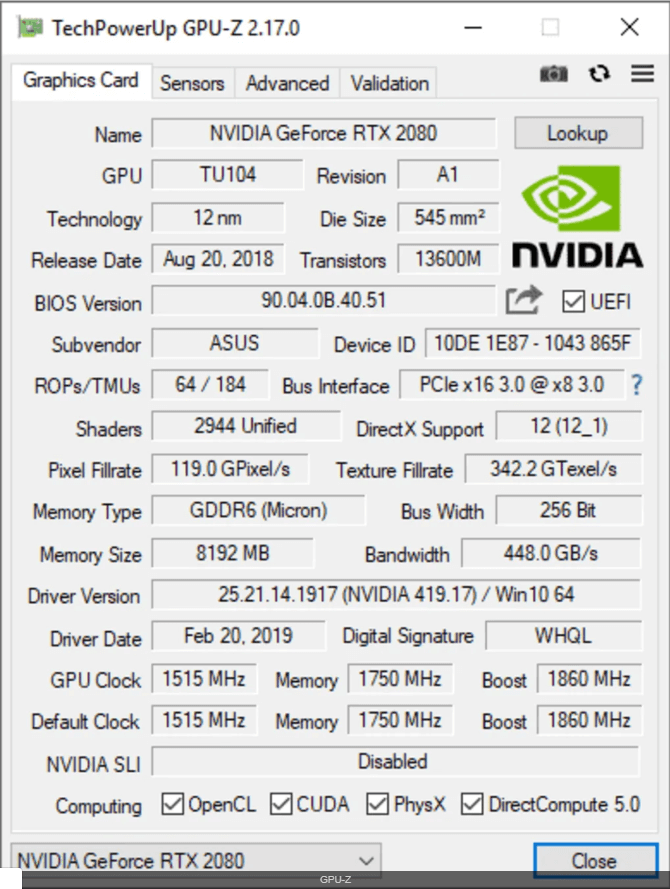
GPU-Z는 카드 이름, GPU 유형, GPU 메모리, ROP 수 및 기타 중요한 정보와 같은 그래픽 카드 정보를 표시하는 경량의 필수 응용 프로그램입니다. GPU Z는 그래픽 카드 BIOS를 백업하므로 설치할 필요가 없습니다.

여기에서 받으세요
4. MSI 애프터버너
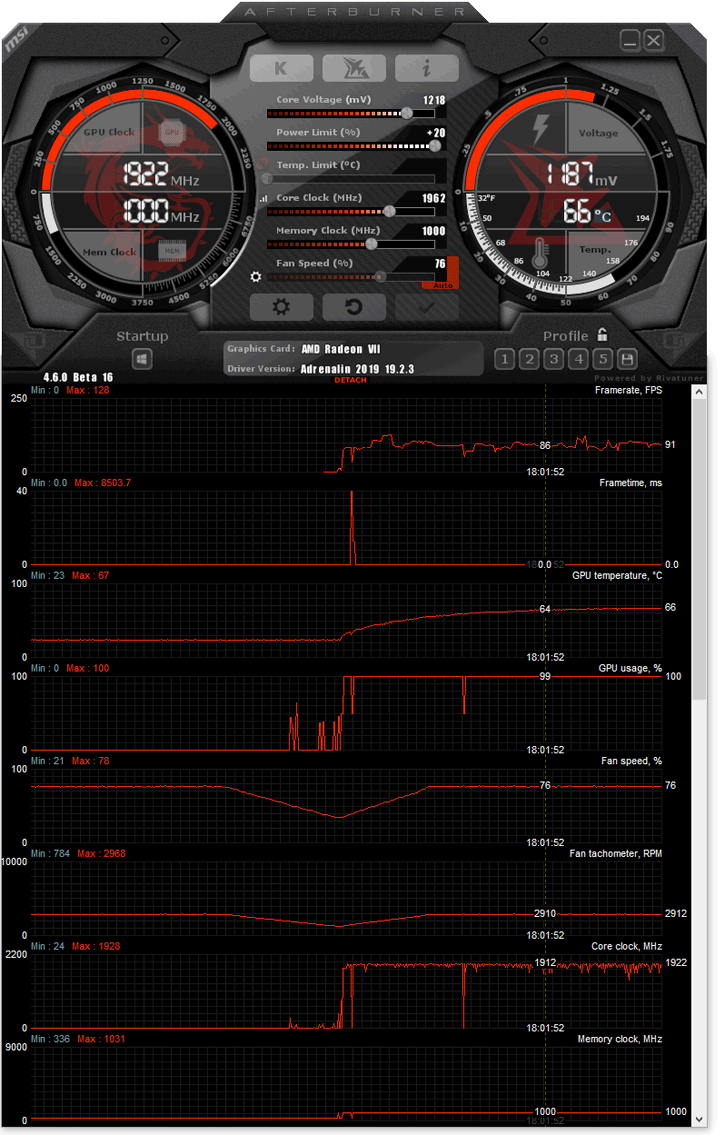
MSI Afterburner는 필요한 조정을 수행하기 위해 그래픽 카드를 완전히 제어할 수 있는 널리 알려진 오버클러킹 소프트웨어입니다. 이 소프트웨어는 하드웨어에 대한 자세한 정보를 제공하고 벤치마킹, 비디오 녹화 등과 같은 추가 기능을 제공합니다.
EVGA Precision X와 달리 MSI Afterburner는 AMD 및 NVIDIA 그래픽 카드와 모두 호환됩니다. 이 무료 오버클럭킹 소프트웨어는 그래픽 카드의 한계를 탐색하고 뛰어넘는 데 도움이 됩니다. 팬 속도 제어 기능은 성능과 온도 사이의 균형을 찾는 데 도움이 됩니다.
여기에서 받으세요
5. 엔비디아 인스펙터

NVIDIA Inspector는 NVIDIA의 유일한 오버클러킹 소프트웨어입니다. 이 응용 프로그램은 GeForce 그래픽 드라이버 및 하드웨어에 대한 세부 정보를 읽습니다. 이 도구는 기본적으로 NVIDIA의 유일한 overClocking 애플리케이션으로, 이를 사용하여 클럭과 팬 속도를 설정할 수 있습니다. NVIDIA Inspector에는 간단한 사용자 인터페이스가 있으므로 GPU 클럭, 온도, BIOS, 메모리 크기, 메모리 클럭 등과 같은 그래픽 카드에 대한 정보를 쉽게 이해할 수 있습니다.
여기에서 받으세요
6. AMD 오버드라이브
AMD OverDrive 유틸리티는 이름에서 알 수 있듯이 AMD 그래픽 카드와 호환되는 오버클러킹 소프트웨어입니다. 이 도구는 초심자 사용자가 최대 성능을 달성하기 위해 사전 조정된 메모리 프로필을 선택할 수 있기 때문에 오버클러킹을 쉽게 만듭니다. 이 AMD OverDrive는 사용자가 시스템을 자동으로 오버클러킹하여 최적의 성능을 달성할 수 있으므로 오버클러킹을 매우 쉽게 만듭니다.
또한 상태 모니터 기능은 프로세서에 대한 실시간 통찰력을 제공합니다.
7. 인텔 익스트림 튜닝 유틸리티 및 데스크탑 제어 센터
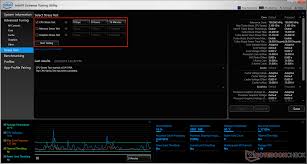
또 다른 성능 조정 소프트웨어는 Windows용 인텔 익스트림 조정 유틸리티입니다. 이 오버클러킹 소프트웨어는 시스템을 모니터링, 오버클러킹 및 관리하는 데 도움이 됩니다. Windows용 인텔 익스트림 튜닝 유틸리티는 새로운 인텔 프로세서와 마더보드를 오버클럭하는 특별한 기능을 제공합니다. 이 도구는 메모리 클럭 및 마더보드의 성능에 대한 자세한 보고서를 제공합니다.
8. AMD 라이젠 마스터
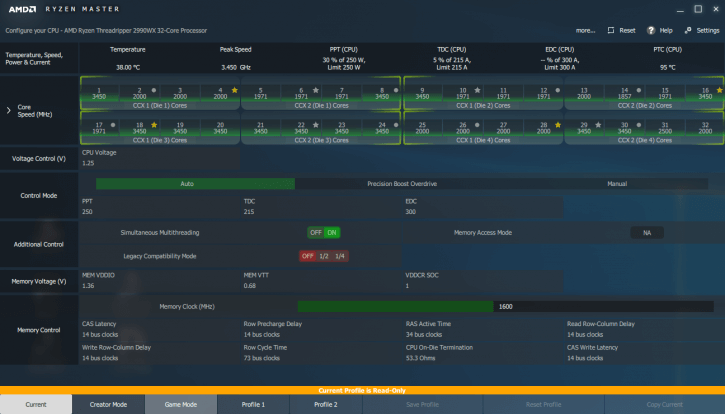
AMD Ryzen Master는 최고의 무료 오버클럭 소프트웨어 목록에서 마지막입니다. 이 소프트웨어를 사용하면 프로세서가 AMD의 지정된 설정 밖에서 작동하도록 오버클럭하고 기본 설정을 변경할 수 있습니다. AMD Ryzen Master에는 CPU, GPU에서 최고의 성능을 얻을 수 있는 동적 로컬 모드도 포함되어 있습니다. 이 도구는 사용자 정의 값을 저장하기 위해 최대 4개의 프로필을 제공합니다. 또한 Radeon Vega 그래픽 프로세서가 포함된 통합 GPU를 오버클럭하여 더 높은 게임 성능을 달성할 수 있습니다.
오버클럭은 얼마나 안전한가요?
의심할 여지 없이 오버클럭킹은 시스템 성능을 향상시키지만 그렇게 할 때 염두에 두어야 할 몇 가지 사항이 있습니다. 첫째, 결과가 크게 다를 것이며 모든 사람이 동일한 개선을 경험할 필요는 없다는 것을 이해해야 합니다. 또한 시스템 구성 요소가 손상될 위험을 감수할 준비가 되었다면 오버클럭을 수행할 수 있습니다.
오버클럭을 하고 싶은 사람은 철저히 조사한 후 단계만 따라야 합니다.
안전한 오버클럭을 하려면?
오버클럭을 결정하기 전에 다음 사항을 고려해야 합니다.
- 전압 입력, 출력, 열 제한 등을 알고 있습니다.
- 해야 할 일과 피해야 할 일에 대한 아이디어를 얻기 위해 적절한 조사를 하십시오.
- 고온으로 인해 구성 요소가 고장날 수 있으므로 구성 요소가 제대로 냉각되었는지 확인하십시오.
- 전압과 주파수를 소량으로 증가
마지막 말: 오버클럭을 할까 말까
오버클럭은 모든 사람에게 동일한 결과를 제공하지 않습니다. 각각은 기술, 하드웨어 구성 요소 및 수행 방식에 따라 다른 결과를 얻습니다. 시스템 속도의 완전한 변화를 기대하지만 돈을 지출하거나 하드웨어 관리에 대해 깊이 파고 싶지 않다면 오버클러킹은 적합하지 않습니다.
하드웨어 구성 요소 오버클러킹으로 시스템 불확실성, 안정화 및 땜질을 제어할 수 있는 사람들은 당신의 손 안에 있습니다.
오버클럭을 하는 이유가 무엇이든 온도 관리, 컴퓨터 안정성 및 기능 확인과 같은 예방 조치를 취해야 합니다.
그러나 이러한 오버클럭킹 소프트웨어는 시스템을 수정하는 데 도움이 되며 시스템에 해를 끼치지는 않지만 시스템 보증은 여전히 무효화될 수 있습니다. 따라서 시스템이 보증 대상인 경우 먼저 제조업체에 문의하십시오.
또한 오버클러킹은 BIOS를 통해 수행할 수 있지만 먼저 수행하는 작업을 이해해야 합니다. 도움을 받으려면 위에 나열된 Windows 10용 최고의 오버클러킹 소프트웨어를 사용할 수 있습니다.
우리를 따르십시오:
